當您上傳檔案至網路上的 SharePoint 時,請通知您的小組。
將檔案拖曳或上傳至 SharePoint後,您會看到通知小組有關新檔案的選項。
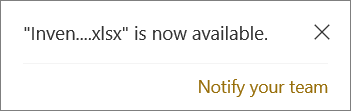
當您選取 [通知您的小組] 時,您可以選取 [ SharePoint 個人或群組來提醒新檔案。 手動輸入名稱,或從有權存取您上傳檔案之資料夾的人員中選取。
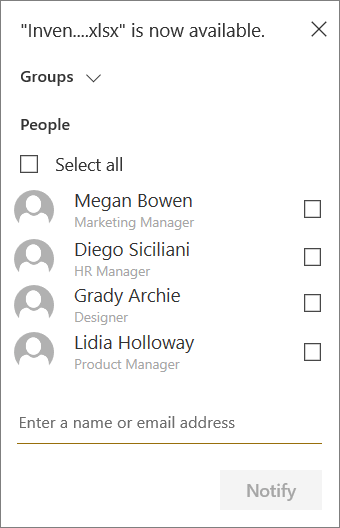
附註:
-
如果您選取超過 20 個人,您會收到警告,指出您將通知廣大物件。
-
您將無法選取包含超過 100 個人的群組來通知。
完成後,按一下 [通知],收件者會收到一個僅適用于其的連結。
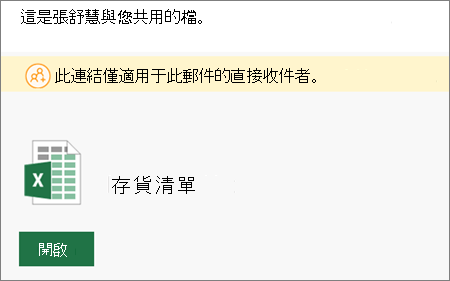
附註:
-
通知僅適用于具有現有存取權的人員。 如果您嘗試在沒有存取權的情況下通知某人,您會收到錯誤訊息。
-
外部使用者需要完全控制才能傳送通知給小組。 如果他們沒有此許可權等級,可能會收到「拒絕存取」錯誤。










